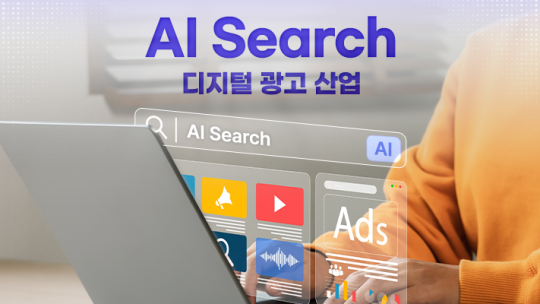지난 편에서 기업의 제품이나 서비스를 소개하는 브로슈어(Brochure)를 파워포인트를 이용해서 심플하게 만드는 법을 소개하였습니다. 그런데, 글을 읽으신 분들께서 브로슈어를 작성할 때 ‘논리적 전개’나 ‘문장력’ 에 대해서도 걱정을 하셨지만, 그보다 앞서 ‘비주얼한 표현’ 즉, 디자인에 대한 자신감이 가장 없으시다고, 말씀해 주셨습니다. 저도 공감 가는 부분입니다.
그러나, 중요한 것은 회사의 브로슈어(Brochure)를 만드는 데 가장 중요한 것은 디자인이 아니라 ‘내용(Contents)’입니다. 우리의 회사, 제품, 서비스를 얼마나 빠르고, 쉽게 다른 분들에게 전달할 수 있는지가 핵심입니다.

그러기 위해서는 가장 먼저 내용에 집중해야 합니다. 그리고, 그것을 어떻게 전달할지에 대한 시나리오(논리적 전개)에 집중해야 합니다. 그리고 그다음이 ‘디자인’ 요소라고 생각합니다. 물론, 최근에는 ‘디자인’이 중요해져서 시나리오에 디자인을 포함하기도 합니다. 이 의미는 전달의 방식이 과거처럼 단순히 글(Text)과 이미지에서 벗어나 다양한 전달 방식을 이용하기도 한다는 의미입니다.
예를 들어, ‘만화’를 이용한다든지, 아니면 마치 ‘광고’처럼 만든다든지, 보다 진화해서 QR코드 등을 삽입하여 온라인과 오프라인의 결합을 시도하는 등 보다 창의적인 아이디어들이 결합해 가고 있습니다.
실제 좋은 사례를 설명해 드리자면, 우리가 자동차를 몰고 가다 보면 도롯가에 큰 옥외광고판을 자주 목격하게 됩니다. 그런데, 과거에는 이게 단순히 하나의 이미지로 구성되어 있었습니다. 그래서, 어제도 오늘 아침도 오늘 오후에도 항상 그 옥외광고판에는 똑같은 내용, 똑같은 디자인이 걸려 있었습니다.
그런데, 어느 순간, 일정 시간마다 내용이 바뀌는 옥외광고판이 등장하게 됩니다. 그리고, 최근에는 아래 그림과 같이 이게 더욱 발달되어 British Airway와 같은 창의적인 옥외광고까지 발전하게 됩니다. (디지털 사이니지화) 참고로, 지금 설명해 드릴 사례는 2014년 칸 국제 광고제 Cyber 부분 금상(Gold)과 Direct 부문 그랑프리(Grand Pix)를 수상한 대단한 케이스입니다.
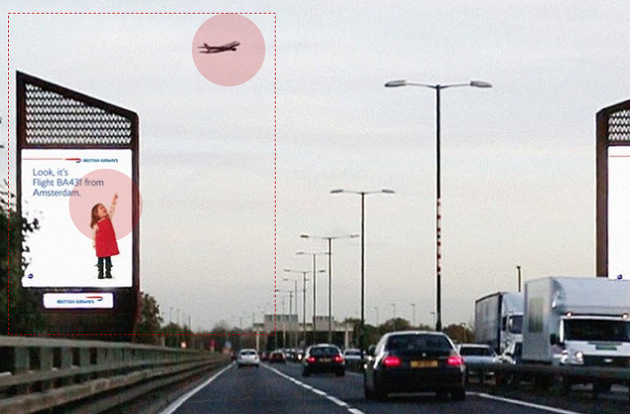
l British Airway 옥외광고 사례
설명을 읽으시기 귀찮으신 분은 아래 유튜브(Youtube) 링크를 통해 동영상을 보시면 더 쉽게 이해하실 수 있습니다. 보실 때, 위의 이미지에 제가 빨간 동그라미로 표시한 부분을 집중해서 보시기 바랍니다.
● Youtube Link: https://youtu.be/uXq5R-QXaOg?t=7
내용을 간단히 설명해 드리면, 디지털 사이니지(Digital Signage)인 옥외광고판에 평소에는 다른 광고주의 광고가 표시됩니다. 그러다가, ‘British Airway’의 비행기가 지정된 지역에 도달한 경우에 British Airway의 동영상이 시작됩니다. 이 동영상 속에는 아이가 한 명 있는데요. 실제 비행기가 옥외광고판 위를 지나고 있을 때, 해당 비행기를 광고 속 아이가 손가락으로 가리키게 되고, 해당 비행기의 정보를 옥외광고판에 표시해 줍니다. 디지털 가상 세계와 실제 세계를 연결해 주는 광고 사례입니다.
제가 오늘 여러분께 소개해 드리고 싶은 것은 이 정도 수준의 창의적인 작품을 말씀드리는 게 아닙니다. 만약, 여러분들 회사에서 ‘회사 소개서, 제품 소개서, 서비스 소개서를 만들어라’라는 업무 지시를 받는다면 과연 여러분들은 임무를 잘 수행하실 수 있나요? 설사, 업무 지시를 받지 않으셨더라도 여러분들께서 관련 부서에 계시는데 아직 해당 소개서가 없다면 만들어야겠다는 생각을 언젠가는 하게 될 것입니다. 그럴 때, 이 글이 조금이나마 도움이 되기를 희망합니다.

솔직히, 대기업의 경우, 위와 같은 업무지시를 받게 되면, 대부분 내용 작성은 현업 부서에 요청하고, 디자인 등과 같은 영역은 전문업체에 맡겨 버리는 게 일반적입니다. 그러나, 회사 소개서나 회사의 대표 제품, 서비스를 제외하고는 관련 예산이 없어 부서 자체적으로 해결하거나 아예 만들지 않는 경우가 많습니다.
더군다나, 중소기업의 경우에는 이런 경우 비용을 들여 외부 전문기업들의 도움을 받기보다는 자체적으로 해결해야 하는 경우가 대부분입니다. 그때, 비용을 최소화하면서도 어느 정도 품질을 갖춘 아웃풋을 내는 방법을 공유 드리고자 합니다.
지난 편의 브로슈어와 달리 이번 편에서는 회사의 제품이나 서비스를 소개하는 작은 행사를 계획하고 있을 때, 보편적으로 만들게 되는 ‘초청장’, ‘스탠딩 배너’, ‘인터넷 게시물(행사 소개 및 등록화면)’ 등을 자체적으로 간단하게 파워포인트를 이용해서 만들어 보는 예시를 소개하고자 합니다. 이에 앞서, 여러분들께서 이에 대한 지시를 받았을 때 어떤 마음의 자세를 가지고 접근해야 하는지에 대해 잠깐 살펴보겠습니다.
첫 번째로 ‘모방하라’ 입니다. 사실 전문기업들에 의뢰하더라도 고비용을 지급하지 않는 경우에는 템플릿 중에서 선택하여 내용만 채워 넣는 방식으로 작업을 해 줍니다. 그래서, 여러분들도 모방하게 되면 어느 정도 품질은 확보할 수 있게 됩니다. 구글링(Google 검색)을 통하면 다른 사례들을 수없이 많이 접할 수 있게 되므로 맨 먼저 구글링을 통해 여러분이 모방하기 좋은 사례를 찾아보시기 바랍니다. 단, 마음에 드는 하나만 고르시기 바랍니다.
두 번째는 ‘너의 옷을 입혀라’ 입니다. 구글링을 통해 모방하기 좋은 예시를 찾았다면, 몇 가지 변화를 통해 여러분 회사의 옷으로 갈아 입히는 것입니다. 예를 들어, 색상을 바꾼다거나, 폰트를 바꾸거나, 위치를 바꾸거나 하는 간단한 변화를 주는 방식입니다. 아래 예시의 가장 왼편에 있는 것이 디자이너에 의해 작업 된 원본입니다. 그리고, 두 번째, 세 번째 이미지가 원본을 모방한 후 살짝 변화를 준 형태인데요. 이 정도는 여러분들도 쉽게 하실 수 있겠죠? (참고로, 두 번째, 세 번째 이미지는 필자가 직접 변경했습니다.)
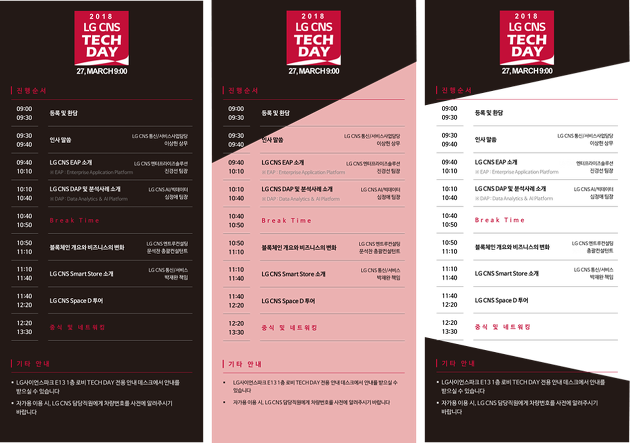
세 번째는 ‘파워포인트 작업은 맨 마지막에 하라’ 입니다. 지난 편에서 작업에 대한 절차는 충분히 설명했기 때문에 숙지하고 있으리라 생각합니다. 다만, 노파심에 다시 한번 언급합니다. 모든 준비가 끝난 후에 파워포인트를 여시기 바랍니다. 그렇지 않고, 파워포인트부터 여는 것은 마치 건물을 짓는데 설계도 안 하고, 맨땅에 시멘트를 붇는 것과 같습니다.
IT에 비유하자면, 기획이나 디자인(설계)도 하지 않고, 일단 코딩부터 하고 보자는 식인 것입니다. 혹시, 작업의 절차가 기억이 나지 않으신다면 지난 편을 빠르게 읽어 보시기 바랍니다. 이번 편에서는 간략하게 축약해서 설명할 예정입니다.
그럼, 앞서 언급한 접근 방법과 절차를 기반으로 예시 초청장을 만들어 보도록 하겠습니다. 가벼운 마음으로 따라오면 여러분들도 쉽게 만들 수 있으리라 확신합니다.
① 행사 자료와 모방 대상을 수집하라.
당연히, 초청장에 들어갈 내용 중 ‘인사 말씀’, Agenda, 주요 일정, 행사 일정, 장소, 주차 정보 등 행사 안내사항 등의 정보를 수집해야 합니다. 만약, 없다면 직접 작성하거나 최소한 인사 말씀 정도는 글을 좀 잘 쓰시는 분에게 부탁하는 것도 좋습니다. 만약, 부탁할 만한 분이 없다면 이 또한, 구글링을 통해 확인할 수 있습니다.
그리고, 모방할 만한 예시 초청장을 수집합니다. 수집 방법은 오프라인 초청장을 동료로부터 받거나 구글링을 통해 검색해서 얻을 수 있겠습니다. 아래는 필자 회사가 행사 시 실제 사용했던 초청장 원본(왼쪽, 세로 타입)과 제가 모방하려고 구글링을 통해 찾은 예시(오른쪽, 가로 타입) 이미지입니다.

(오른쪽 이미지 출처: https://apptica.com/news/the-2018-mobile-world-congress-parties-and-networking-events-guide/)
② 페이지를 스케치하라
실제 모방 대상을 참조하여 실제로 작성할 초청장을 스케치해 보는 것입니다. 스케치는 가급적 디테일하게 할수록 파워포인트 작업 시간을 단축할 수 있게 됩니다.
(1) 특히, 신경 써야 할 부분은 사이즈입니다. 보통 기업들의 경우 초청장을 봉투에 넣어서 주는 경우가 많은데요. 어떤 봉투를 사용할 것인지를 확인하고 그에 맞는 사이즈로 스케치를 하는 것이 중요합니다. 필자의 회사의 경우, 회사 봉투 사이즈에 맞출 경우 대략 210mm X 100mm 정도가 적당한 사이즈인 것으로 확인되었습니다.
사이즈를 잘 모를 경우, 봉투에 종이를 접어서 넣어보고 사이즈를 재 보는 것이 ‘아날로그’ 방식이기는 하지만, 나중에 봉투와 맞지 않아 재작업을 하는 것보다는 효율적입니다. 그러니, 사전에 반드시 사이즈를 확인하시기 바랍니다.
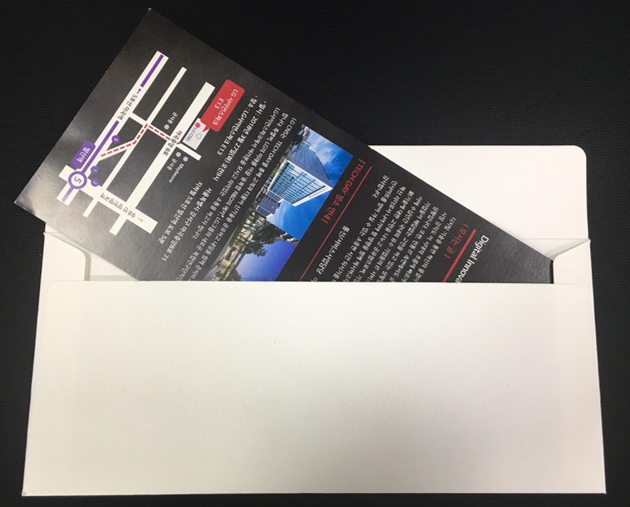
(2) 초청장 안에 들어갈 문구는 스케치 단계에서 완성이 되어야 합니다. 아래 그림은 제가 스케치 한 예시입니다. 참조 이미지처럼 가로 타입을 선택했고, 기본적인 틀을 Copy 해서 사용하였습니다.
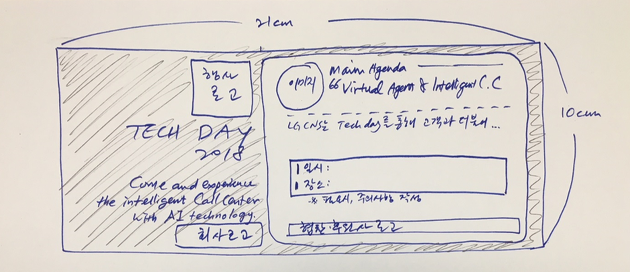
저의 경우, 스케치 안의 내용을 일부만 적었지만, 스케치 이미지 아래 또는 옆에 빈 공간을 이용해서라도 거의 실제와 가깝게 완성된 내용도 함께 적어 넣으시기 바랍니다. 왜냐면, 실제로 파워포인트 작업 시에 문구와 같은 내용을 고민하다 보면 파워포인트 작업에 집중할 수 없고, 자꾸 작업의 맥이 끊겨 전체 작업시간이 늘어날 가능성이 높게 됩니다. 또한, 해당 문구가 각 페이지 내에 다 들어갈 수 있는지, 구성상 문제는 없는지를(완벽하지는 않지만) 사전에 어느 정도 검증해 볼 수 있습니다.
③ 리뷰를 받은 후, 파워포인트 작업을 통해 초청장을 완성하라
스케치 이미지 작업이 완료되었다면, 사전에 리뷰를 받는 것이 좋습니다. 그렇지 않을 경우, 재작업(Re-work)이 상당히 클 가능성이 높습니다. 그래서, 가능하면 파워포인트 작업 전에 리뷰를 통해 검토를 완료하는 것이 매우 중요합니다. 특히, 디자인 부분의 검토도 중요하지만, 내용상 잘못된 부분이 없는지, 추가하거나 빼야 하는 내용이 있는지를 꼼꼼히 검증해야 합니다.
스케치 이미지와 내용 검증이 완료되었다면, 이제 드디어 파워포인트를 열고 디지털 작업을 하시면 됩니다. 필자가 작업한 최종본은 아래와 같습니다.
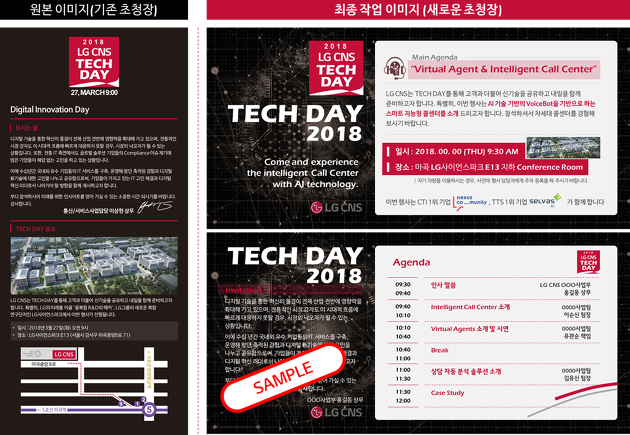
실제 작업을 해 보시면 아시겠지만, 신규로 작업한 초청장의 경우, 높은 난이도를 필요로 하는 파워포인트 스킬은 단 하나도 들어간 게 없습니다. 다시 말해서 기본적인 파워포인트 스킬만 알고 있어도 이 정도 수준의 초청장을 외부 전문가에 의뢰하지 않고 만들 수 있다는 것입니다. 만약에 정말 위의 예시 이미지처럼 작성할 자신이 없는 경우, 아래 예시처럼 심플하게 작성하는 경우도 생각해 볼 수 있겠습니다.

초청장 파워포인트 작업 중에 여러분들께서 신경 써야 할 부분은 세 가지인데요.
(1) 글꼴 선택이 중요합니다. 절대로 파워포인트 기본 글꼴을 사용하시면 안 됩니다. 특히, ‘맑은고딕’은 사용하지 마세요. 라이선스 이슈가 없는 꽤 괜찮은 글꼴은 네이버에서 제공하는 나눔 글꼴이 대표적입니다. 사이트에 가시면 무료로 다운로드 받으실 수 있습니다. 제 작업의 경우, 한글은 ‘나눔 바른고딕체’와 ‘LG스마트체’를 혼용하여 사용하였고, 영어는 ‘Eras Demi ITC’ 서체를 사용했습니다.
(2) 색상 선택이 중요합니다. 색상은 가급적 많은 색상을 사용하지 않는 것이 좋습니다. 특히, 색의 특성이나 보색 관계 등을 정확히 알지 못하는 비전문가들의 경우, 더더욱 색상 종류는 최소화하시기 바랍니다. 다만, 기업들의 기본 색상을 가급적 활용하는 것이 좋습니다. 저의 경우, 앞의 예시에서 이미 느꼈겠지만, LG의 기본 색상을 최대한 활용하여 작성했습니다.
(3) 문장의 배치와 간격입니다. 이 부분은 특별히 신경 써야 합니다. 기본적으로 인사말처럼 문단을 이루는 경우에는 가급적 줄간격을 ‘1.3’으로 넓혀서 사용함으로써 보다 가독성을 높일 수 있습니다. 다른 문장들도 가급적 적당한 간격을 유지하여 가독성을 높이는 것이 좋습니다.
초청장 외에도 스탠딩 배너도 유사한 방법으로 만들 수 있으며, 웹에 게시되는 행사 소개 페이지(등록 아이콘 포함)도 쉽게 작성할 수 있으리라 생각합니다. 그중에서 행사 소개 페이지를 추가로 작성해 보았습니다. 반드시 앞에서 언급한 초청장을 만드는 절차를 따라 주시기 바랍니다.
저는 실제 같은 절차에 따라 참고 이미지를 보고 작업했습니다. 아래 이미지는 웹에 게시되는 행사 소개 페이지 최종 결과물입니다. 색상은 예시이니만큼 앞서 LG의 기본 색상이 아닌 파란색 계열을 사용했습니다.
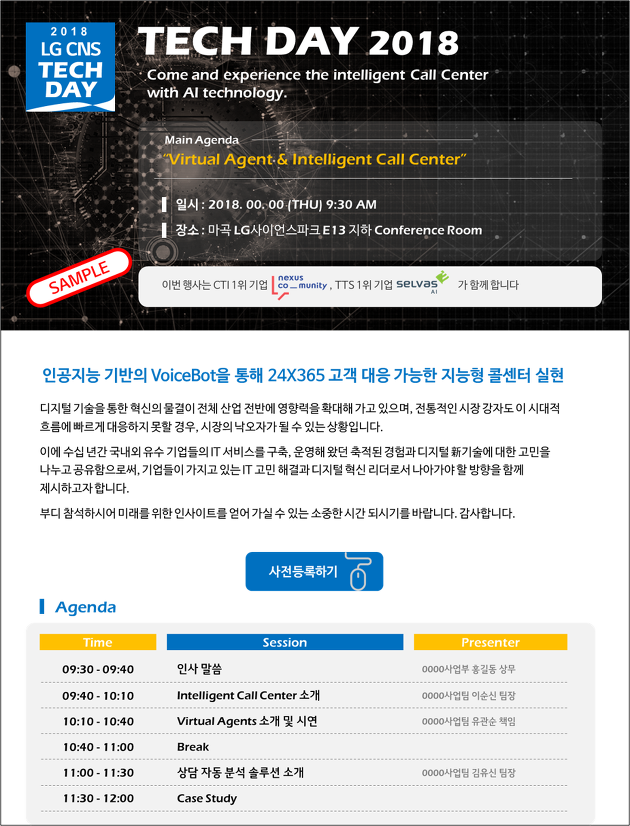
‘눈으로 읽지 말고, 손으로 해 보자’
이번 편에서도 글을 마무리하면서 여러분께 노파심에 한 말씀 드리고자 합니다. 제가 두 편을 통해 브로슈어 및 행사에 필요한 초청장과 관련 자료를 파워포인트로 만드는 사례를 소개했습니다. 그런데, 이 글을 읽으시고 ‘우와 대단하다!’, ‘파워포인트로 할 수 있는 게 많네!’ 등등의 생각만 하지 마시고, 똑같이 만들어도 좋으니 직접 손으로 제가 가이드 드린 절차에 따라서 실행해 보시기를 절대적으로 바랍니다.
눈으로 읽은 것은 여러분 것이 아니지만, 손으로 해 본 것은 여러분 것이 되는 것임을 기억하고, 반드시 직접 해 보시기를 바랍니다.
글 l LG CNS 홍보팀
[‘누구나 전략 기획 고수가 될 수 있다’ 연재 현황]
[1편] 전략적 사고의 중요성
[2편] 문제 해결을 위한 자질과 기본 원칙
[3편] 문제 해결을 위한 기본 원칙
[4편] 문제 해결 방법•논리적 사고 기법
[5편] 커뮤니케이션 역량의 중요성
[6편] 창의적인 사고방식
[7편] 창의적인 사고 기법 #1
[8편] 문서 작성의 오해와 진실
[9편] 창의적인 사고 기법 #2
[10편] 문서 작성 훈련법
[11편] 내 생각 출력법
[12편] 문서 작성 프로세스
[13편] 문제 해결 프로세스 #1
[14편] 문제 해결 프로세스 #2
[15편] 문제 해결 프로세스 #3
[16편] 문제 해결 프로세스 #4
[17편] 문제 해결 프로세스 #5
[18편] 경쟁력 분석 도구
[19편] 잘못된 분석은 잘못된 전략을 낳는다.
[20편] 환경 및 기술 분석 도구
[21편] 고객 중심 사고
[22편] 거시적 환경분석과 4P
[23편] 내부 역량 분석 #1
[24편] 내부 역량 분석 #2
[25편] 디지털 시대엔 전략 기획 역량은 필수?
[26편] 2017년을 보내며 전략 기획 재조명
[27편] ‘업무 속의 전략 기획’ #1 전략적 회의록 작성
[28편] ‘업무 속의 전략 기획’ #2 목표 달성 방법
[29편] ‘업무 속의 전략 기획’ #3 미래 역량과 의사소통의 중요성
[30편] 기술에 앞서 문제에 집중하라.
[31편] 초심을 잃지 않은 Amazon
[32편] 브로슈어(Brochure) 직접 만들기
[33편] ‘초청장’ 파워포인트로 만들기
[34편] 백종원의 골목식당 속의 ‘디자인 씽킹’
[35편] 고수의 팁 ‘공감’과 ‘검증’
[36편] 신사업 정책 #1
[37편] 신사업 정책 #2
[38편] 신사업 시 재무 분석 #1
[39편] 신사업 시 재무 분석 #2
[40편] 함정에 빠진 Digital Transformation 회피 방법
[41편] 기업이 놓치기 쉬운 가트너의 메시지
[42편] 장기 목표 달성을 위한 전략•전술 수립하기
[43편] 올해의 목표와 달성 전략 수립하기
[44편] 기본에 충실하라
[45편] 전략 기획자가 본 기업의 인사 전략(HR)은?
[46편] 기업 전략에서 ‘이거 두 가지’는 이제 그만!!!
[47편] 프로젝트를 성공시키는 단 한 가지
[48편] 프로세스 혁신을 성공시키기 위한 조건
[49편] 5G 시대 통신사의 B2B 전략
[50편] 누구나 알아야 할 회계 지식 ①
[51편] 누구나 알아야 할 회계 지식 ②
[52편] 내년도 재무 계획 수립하기 ①
[53편] 전략 기획자가 본 기업의 인사 전략 두 번째 이야기
[54편] 누구나 알아야 할 회계 지식 3 그리고 사업 계획 TIP